今回の記事では、カスタムフィールドで、複数枚の画像のアップロード機能を実装する方法を解説します。
サンプルコードも用意しましたので、実際の要件と共に理解を深めていただきましたら幸いです。
要件
固定ページでメインビジュアル画像3枚の登録機能を実装してほしい
実装
いつも通り、結論から先に知りたい方のためにコードを共有します。
<?php
function add_custom_media_fields() {
add_meta_box(
'main_visual_image_id',
'メインビジュアル画像の登録',
'media_custom_fields',
'page',
'side',
'default',
);
}
function media_custom_fields()
{
$main_visual_images = array();
for ($i=0; $i < 3; $i++) {
$main_visual_images[] = get_post_custom( $post->ID, 'main_visual_image_'.$i, true );
} ?>
<div>
<?php for ( $i=0; $i < 3; $i++ ):?>
<div class="form-field">
<p scope="row" style="font-size: ;">メインビジュアル画像<?php echo $i + 1;?>枚目 : </p>
<div>
<input type="hidden" id="main_visual_image_<?php echo $i; ?>" name="main_visual_image_<?php echo $i; ?>" value="<?php echo $main_visual_images[$i] ? $main_visual_images[$i] : '' ?>">
<div id="image-wrapper_<?php echo $i?>">
<?php if ( $main_visual_images[$i] ) {
$main_visual = wp_get_attachment_image_src ( intval($main_visual_images[$i]["main_visual_image_$i"][0]), 'thumbnail' );
?>
<img src="<?php echo $main_visual[0] ?>" width="<?php echo $main_visual[1]; ?>" height="<?php echo $main_visual[2]; ?>" class="custom_media_image">
<?php } ?>
</div>
<p><input type="button" class="button button-secondary media_button" name="media_button" value="追加・変更" id="media-button_<?php echo $i?>" />
<input type="button" class="button button-secondary media_remove" name="media_remove" value="削除" id="media-remove_<?php echo $i?>"/></p>
</div>
</div>
<?php endfor;?>
</div>
<?php
}
add_action( 'admin_enqueue_scripts', 'add_api' );
function add_api() {
wp_enqueue_media();
}
add_action( 'admin_footer', 'add_script' );
function add_script() {
?>
<script>
jQuery(document).ready(
function($) {
let _custom_media = true,
_orig_send_attachment = wp.media.editor.send.attachment;
// 画像の登録
$( '.media_button' ).each(function(index) {
$(this).on("click", function(){
let send_attachment_bkp = wp.media.editor.send.attachment;
wp.media.editor.send.attachment = function(props, attachment){
if ( _custom_media ) {
$('#main_visual_image_'+index).val(attachment.id);
$('#image-wrapper_'+index).html('<img class="custom_media_image" src="' + attachment.sizes.thumbnail.url + '" height="' + attachment.sizes.thumbnail.height + '" width="' + attachment.sizes.thumbnail.width + '">');
} else {
return _orig_send_attachment.apply( $(this).id, [props, attachment] );
}
}
wp.media.editor.open($(this));
return false;
});
});
// 削除
$( '.media_remove').each(function(index) {
$(this).on("click", function(){
$('#main_visual_image_'+index).val('');
$('#image-wrapper_' + index + ' .custom_media_image').remove();
});
});
});
</script>
<?php
}
add_action( 'save_post', 'save_main_visual_images' );
function save_main_visual_images( $post_id ) {
for ( $i=0; $i < 3; $i++ ) {
// 画像の保存
if( isset( $_POST['main_visual_image_' . $i] ) ) {
if( $_POST['main_visual_image_' . $i] !== '' ) {
update_post_meta( $post_id, 'main_visual_image_' . $i, $_POST['main_visual_image_' . $i] );
} else {
delete_post_meta( $post_id, 'main_visual_image_'.$i );
}
}
}
}
解説
処理の全体像としては、下記の4つの手順で進んでいきます。
それぞれのフェーズを解説していきます。
- カスタムフィールドの追加
- 画像登録画面のHTMLを用意
- 画像選択のホップアップの表示
- 投稿の更新と同時に画像を保存
カスタムフィールドの追加
<?php
function add_custom_media_fields() {
add_meta_box(
'main_visual_image_id',
'メインビジュアル画像の登録',
'media_custom_fields',
'page',
'side',
'default',
);
}こちらは、これまでの記事で解説してきたカスタムフィールドの追加なので、解説は割愛します。
画像登録画面のHTMLを用意
<?php
function media_custom_fields()
{
$main_visual_images = array();
for ($i=0; $i < 3; $i++) {
$main_visual_images[] = get_post_custom( $post->ID, 'main_visual_image_'.$i, true );
} ?>
<div>
<?php for ( $i=0; $i < 3; $i++ ):?>
<div class="form-field">
<p scope="row" style="font-size: ;">メインビジュアル画像<?php echo $i + 1;?>枚目 : </p>
<div>
<input type="hidden" id="main_visual_image_<?php echo $i; ?>" name="main_visual_image_<?php echo $i; ?>" value="<?php echo $main_visual_images[$i] ? $main_visual_images[$i] : '' ?>">
<div id="image-wrapper_<?php echo $i?>">
<?php if ( $main_visual_images[$i] ) {
$main_visual = wp_get_attachment_image_src ( intval($main_visual_images[$i]["main_visual_image_$i"][0]), 'thumbnail' );
?>
<img src="<?php echo $main_visual[0] ?>" width="<?php echo $main_visual[1]; ?>" height="<?php echo $main_visual[2]; ?>" class="custom_media_image">
<?php } ?>
</div>
<p><input type="button" class="button button-secondary media_button" name="media_button" value="追加・変更" id="media-button_<?php echo $i?>" />
<input type="button" class="button button-secondary media_remove" name="media_remove" value="削除" id="media-remove_<?php echo $i?>"/></p>
</div>
</div>
<?php endfor;?>
</div>
<?php
}こちらはadd_meta_boxで指定されたコールバック関数になり、画像登録用のHTMLを描画します。
画像を3枚登録するので、for分のループで3回まで描画処理を実行しています。
$main_visual_images = array();で画像の配列を作成していますが、
すでに画像が登録済みである場合、value属性に値を格納するために用意しています。
get_post_custom( $post->ID, ‘main_visual_image_’.$i, true );でカスタムフィールドの保存先から、
name属性に紐づくデータを取得しているのはそのためです。
画像選択のホップアップの表示
<?php
add_action( 'admin_enqueue_scripts', 'add_api' );
function add_api() {
wp_enqueue_media();
}
add_action( 'admin_footer', 'add_script' );
function add_script() {
?>
<script>
jQuery(document).ready(
function($) {
let _custom_media = true,
_orig_send_attachment = wp.media.editor.send.attachment;
// 画像の登録
$( '.media_button' ).each(function(index) {
$(this).on("click", function(){
let send_attachment_bkp = wp.media.editor.send.attachment;
wp.media.editor.send.attachment = function(props, attachment){
if ( _custom_media ) {
$('#main_visual_image_'+index).val(attachment.id);
$('#image-wrapper_'+index).html('<img class="custom_media_image" src="' + attachment.sizes.thumbnail.url + '" height="' + attachment.sizes.thumbnail.height + '" width="' + attachment.sizes.thumbnail.width + '">');
} else {
return _orig_send_attachment.apply( $(this).id, [props, attachment] );
}
}
wp.media.editor.open($(this));
return false;
});
});
// 削除
$( '.media_remove').each(function(index) {
$(this).on("click", function(){
$('#main_visual_image_'+index).val('');
$('#image-wrapper_' + index + ' .custom_media_image').remove();
});
});
});
</script>
<?php
}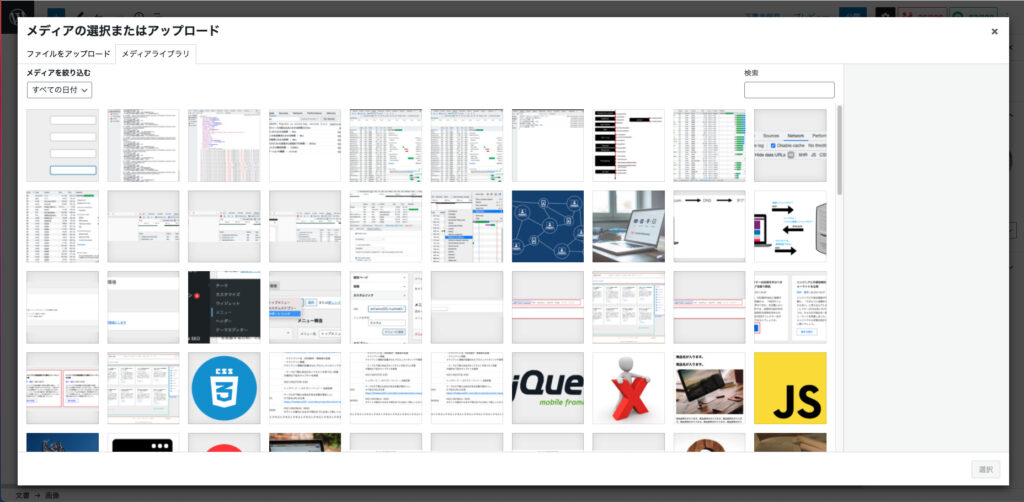
WordPressには、メディアアップローダーを呼び出すための処理が用意されています。
wp_enqueue_media()関数を実装して、メディアアップローダーの読み込みに必要なライブラリを準備します。
その後に定義されているadd_script()関数では、「画像の登録」「画像の削除」が実行された際の処理を記述しています。
少し長々と記述がありますが、やっていることは非常にシンプルです。
実際の保存処理は、投稿が更新されたタイミングで実行されるので、
ここでは、メディアアップローダーを表示させ、そこで選択された画像のIDを、valueに格納
+ その画像をimg要素で表示させる処理を行なっています。
「削除」ボタンがクリックされたタイミングでは、value属性とimg要素のデータを空にするように処理がされています。
投稿の更新と同時に画像を保存
<?php
function save_main_visual_images( $post_id ) {
for ( $i=0; $i < 3; $i++ ) {
if( isset( $_POST['main_visual_image_' . $i] ) ) {
if( $_POST['main_visual_image_' . $i] !== '' ) {
update_post_meta( $post_id, 'main_visual_image_' . $i, $_POST['main_visual_image_' . $i] );
} else {
delete_post_meta( $post_id, 'main_visual_image_'.$i );
}
}
}
}これまで解説してきたカスタムフィールドの保存処理と同様に、投稿の更新と同時にデータの有無をチェックします。
update_post_meta()関数とdelete_post_meta()関数を使用して、データの登録 or データの破棄を行なっています。
複数の登録フィールドを用意する場合には、add_meta_boxのコールバック関数で実行するHTMLのname属性、value属性に、正確に値が割り当てられるように実装する必要があります。






コメント